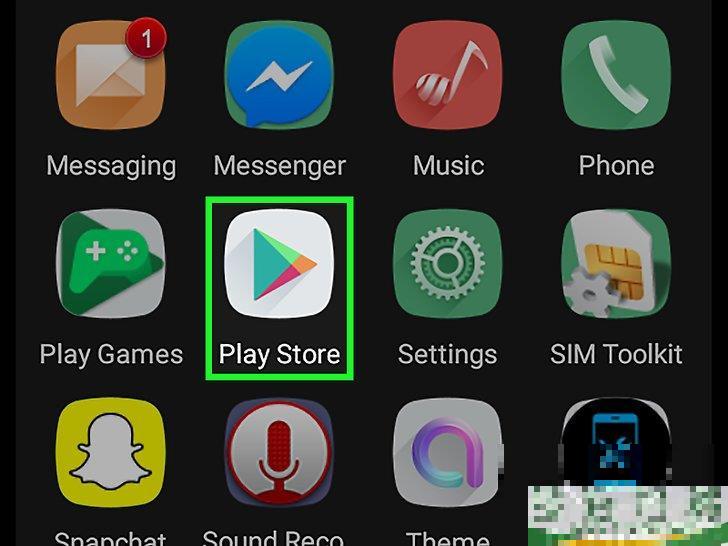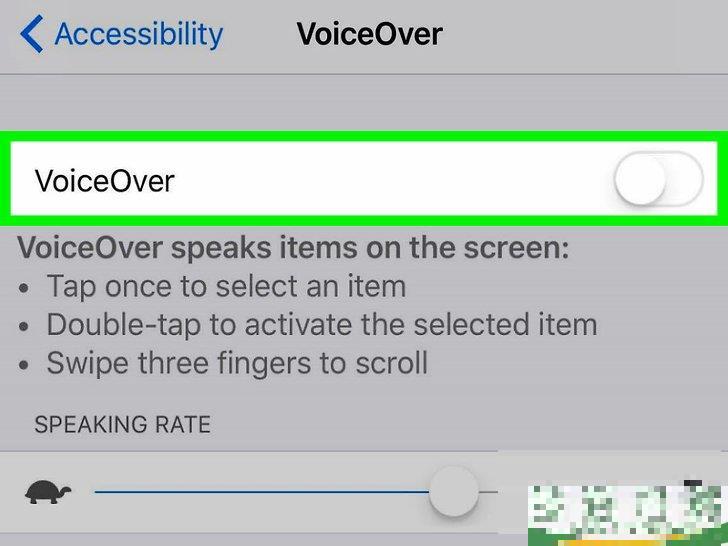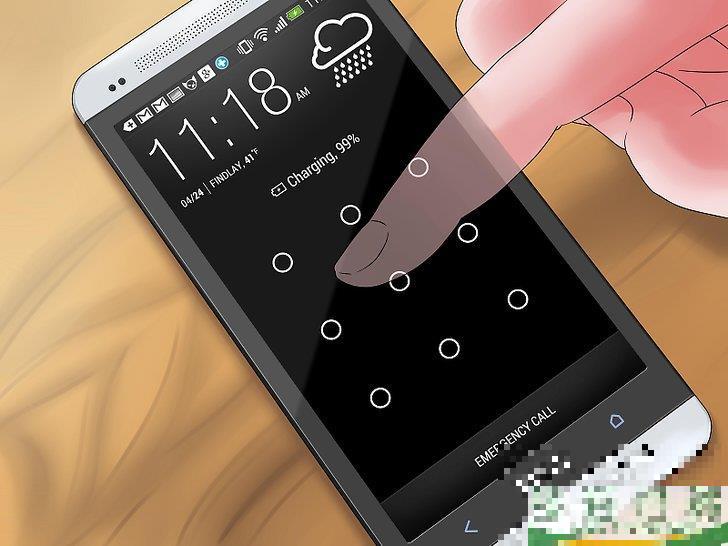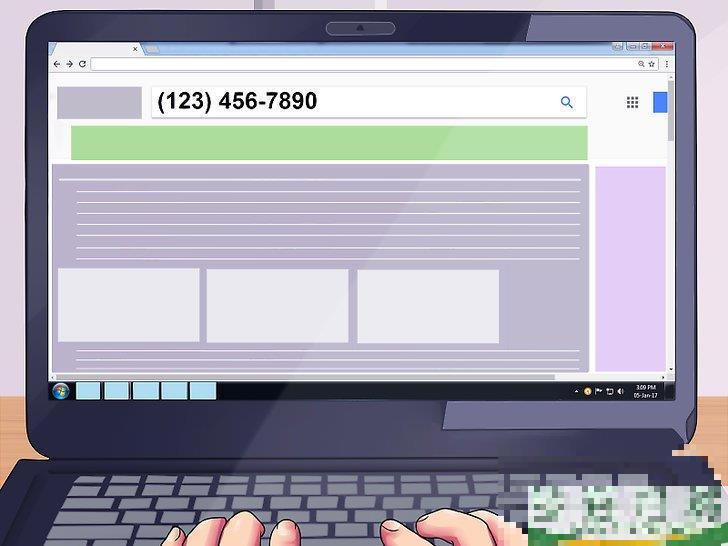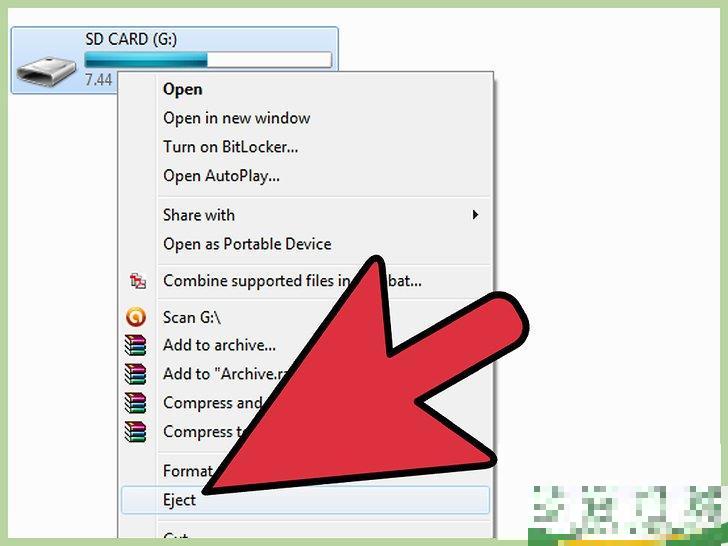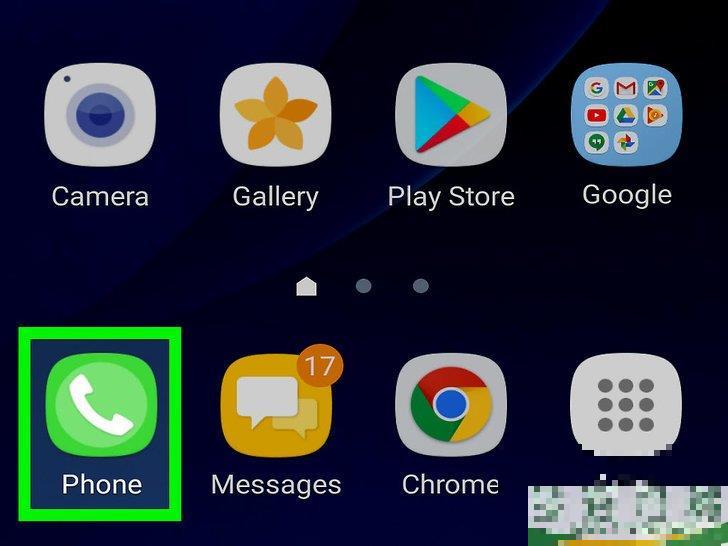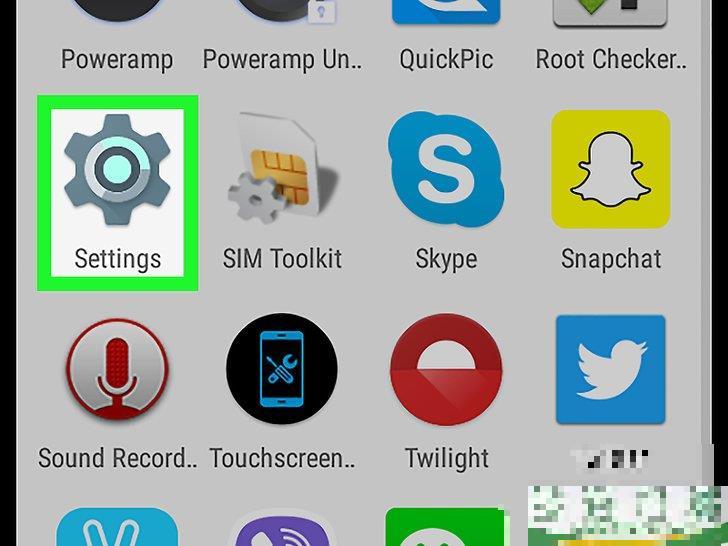如何在PC或Mac上防止谷歌云端硬盘同步
-
接要: 朋友们好,许文菱来为大家解答以上问题。如何在PC或Mac上防止谷歌云端硬盘同步很多人还不知道,现在让我们一起来看看吧
本文教你如何使用桌面互联网浏览器阻止文件和文件夹在谷歌云端...
赖网友提问:
如何在PC或Mac上防止谷歌云端硬盘同步
本文共1148字 权威答案:本文教你如何使用桌面互联网浏览器来阻止文件和文件夹在谷歌云硬盘和计算机本地存储之间的自动同步。
方法1选择单个文件夹
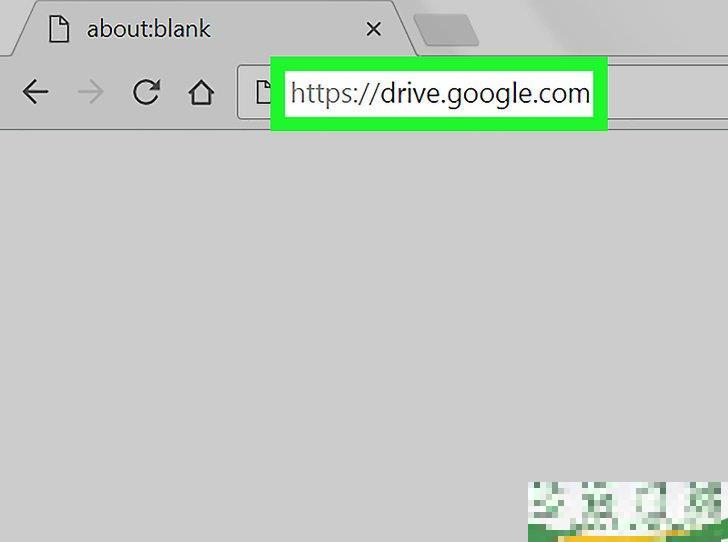
打开浏览器谷歌云硬盘
。输入地址栏drive.google.com,并按键盘上的键盘 Enter或? Return。
下一步。

点击右下角

图标。这个按钮在屏幕的右下角,看起来像一个带蓝色箭头的白云图标。它将打开弹出窗口的备份和同步菜单。
这个图标只能在同步过程中看到。如果看不到,试着把新文件上传到云硬盘。

3点击同步窗口?
图标。该按钮位于备份和同步弹出窗口的右上角。同步选项将在菜单上打开。

在同步菜单中点击4暂停
。同步当前文件将暂停。
恢复
随时恢复同步。

在同步菜单中点击5偏好设置
。这新窗口中打开备份和同步偏好设置。

点击左侧菜单谷歌云硬盘设置
。该选项位于偏好设置窗口左侧的导航菜单上。您可以在这里看到所有同步文件夹的列表。

取消选中列表中的文件夹。

8点击蓝色确定
按钮。这个按钮位于窗口的右下角。它可以保存新的设置,并防止未选文件夹在未来同步。
方法2禁止所有同步
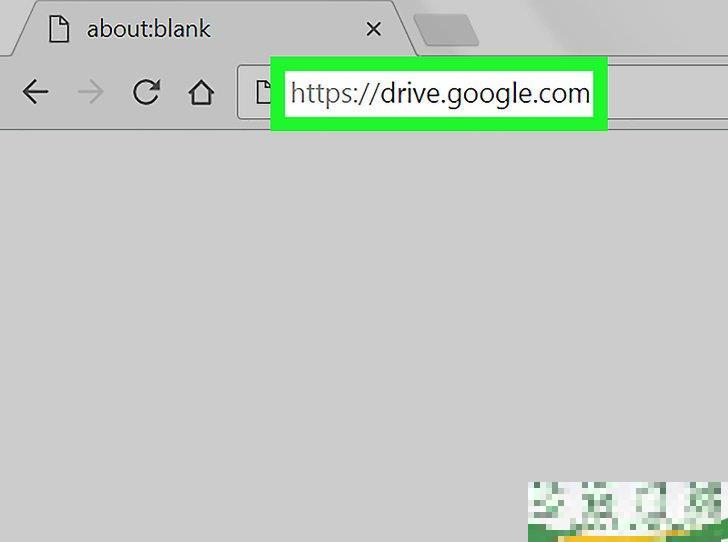
打开浏览器谷歌云硬盘
。输入地址栏drive.google.com,并按键盘上的键盘 Enter或? Return。
下一步。

点击右上角

图标。这个按钮位于屏幕右上角的头像下方。它会打开一个下拉菜单。

在菜单中点击设置
。这云硬盘设置将在新的弹出窗口中打开。

点击左侧菜单中的通用

5取消选中离线
旁边的复选框。选择此选项后,所有云硬盘文件将自动同步到计算机的本地存储,以便离线访问。

6点击完成
wangluo/990.html
以上是相关信息,希望对您有所帮助。
-
如何在PC或Mac上防止谷歌云端硬盘同步
朋友们好,许文菱来为大家解答以上问题。如何在PC或Mac上防止谷歌云端硬盘同步很多人还不知道,现在让我们一起来看看吧 本文教你如何使用桌面互联网浏览器阻止文件和文件夹在谷歌云端
2022-08-14阅读:283